Saklanan birçok iPhone mesajı sizin için işe yaramaz. İPhone mesajlarını silmek için karar vermeniz oldukça kalıcıdır ve bir gün onlara ihtiyacınız olabileceğinden endişelenir. Komik olan şey, bu iPhone SMS'i sildiğinizde, bir şekilde kullanışlı hale geliyor ve ihtiyacınız olan bazı bilgilere sahip oluyor. Yani iPhone'da silinmiş mesajlar nasıl bulunur?? Aşağıdaki makalede, silinmiş iPhone mesajlarını kurtarmadan kontrol etmek için iki çok basit hile hazırladım.
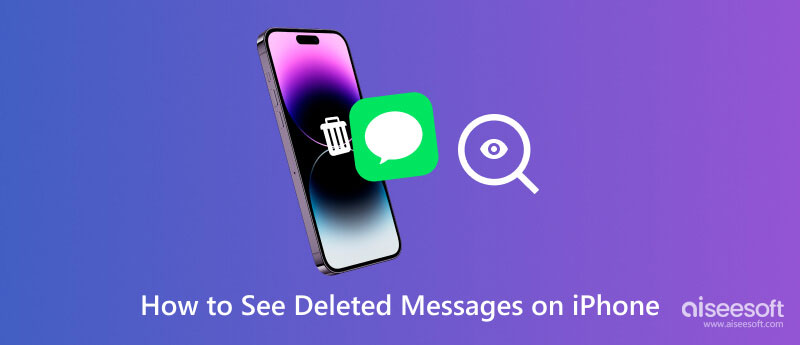

iTunes şifresi: İTunes Store'da oturum açmanız gerektiğinde bir paroladır. Başka bir deyişle, iTunes şifresi Apple Kimliği şifresine eşittir. iTunes şifresi Apple ID hesabı ile birlikte. İTunes şifresini unuttuysanız, Apple kimliğini değiştir.
iTunes şifreli yedekleme şifresi: İTunes yedekleme şifresi olarak da adlandırılır, iPhone, iPad veya iPod'unuzun iTunes yedeklemelerini korumak istediğinizde kullanılır. Parola oluşturulduğunda, şifreli yedekleme özelliği iTunes'daki dosyalarınızı otomatik olarak kilitler ve kodlar. İTunes şifresi ile karşılaştırıldığında, iTunes yedekleme şifresi için hesap gerekmez.
İTunes şifreli yedekleme ve iTunes şifreli yedekleme şifresini ayarlama yöntemi hakkında okumaya devam edebilir ve daha fazla bilgi edinebilirsiniz.
Verilerinizi kilitlemek ve kodlamak için iTunes'daki yedeklemeyi şifrelemeyi seçebilirsiniz ve bu özellik diğer yedeklemelerden (şifrelenmemiş olanlar) daha fazlasını yapabilir. Kişiler, videolar, müzik ve diğer düzenli verilerin yanı sıra diğer bilgileri de yedekleyebilir:
iTunes yedeklemelerinizi otomatik olarak şifrelemez. İTunes'ta bir yedeklemeyi ilk kez şifrelemek için, parola korumalı Şifrele yedeklemeyi açmanız gerekir. Ardından, iTunes o andan itibaren varsayılan olarak şifreli yedeklemeler yapar.
Çok dikkat:
Yolu yok Parolanızı unuttuğunuzda veya kaybettiğinizde bilgilerinizi kurtarmak veya Şifreyi Yedekle özelliğini kapatmak için. (İTunes yedek şifresini hatırlamıyorum?)
Burada, iTunes'daki yedeklemenizi şifrelemeniz için iTunes yedekleme şifresini nasıl ayarlayacağınızı göstereceğiz. Ayrıca, yedeklemenin şifresini çözmek istiyorsanız bu özelliği kapatmak için bazı ipuçlarını paylaşıyoruz.
iTunes, şifreleme özelliğini otomatik olarak ayarlamaz. İPhone, iPad veya iPod touch'ınızın bir yedeğini ilk kez şifrelemek istiyorsanız, iTunes yedekleme şifresi oluşturarak özelliği açmanız gerekir. Bundan sonra iTunes, şifreli yedeklemeler yapmanıza otomatik olarak yardımcı olacaktır.
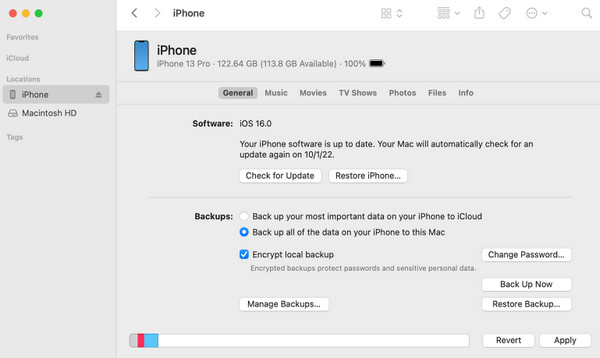
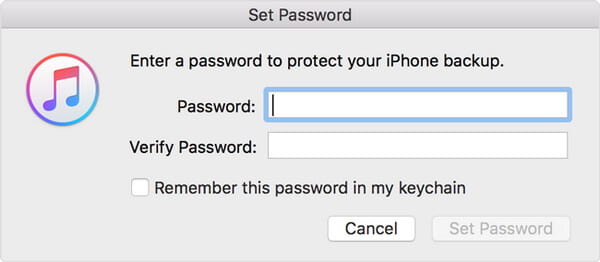
Klinik Düzenle (Windows için) veya iTunes (Mac için) > Tercihler > cihaz, ve ardından iTunes yedeklemesinin verileri ve saatinin yanı sıra cihaz adınızın sağında görünen bir kilit simgesi göreceksiniz.
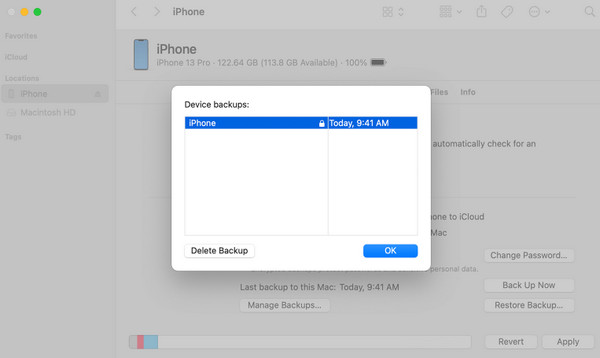
iTunes şifreleme özelliğini kapatmak için parolayı girmeniz ve kutunun işaretini kaldırmanız gerekir. Yerel yedeklemeyi şifrele.
İTunes yedek parolasının olması gerekir. Hatırlamıyorsanız, iTunes yedekleme şifresini kurtarmanız, bunun yerine iCloud yedeklemesi yapmanız veya iPhone / iPad / iPod'unuzu fabrika ayarlarına sıfırlamanız gerekir.
Yukarıdaki tüm yöntemler size yardımcı olamazsa, iTunes yedekleme parolasını kurtarmanıza yardımcı olabilecek bazı iTunes yedekleme parolası kurtarma araçlarını denemekten başka seçeneğiniz yoktur. İşte kullanmanızı öneririz Aiseesoft iPhone Kilidi Açıcı. Parolayı zahmetsizce silerek iPhone, iPad ve iPod'unuzun kilidini açmanıza yardımcı olur. Apple Kimliğinizi ve ilgili parolayı unuttuysanız, bunları yeni bir parola için kaldırmanıza da yardımcı olur. Telefonunuz Mobil Cihaz Yönetimi'nde ise, bu kısıtlamayı etkili bir şekilde kaldırmanıza da yardımcı olabilir. iTunes yedekleme parolanızı unuttuğunuzda, iTunes yedekleme şifreleme ayarlarını kaldırmak ve iTunes'da yeniden yeni yedeklemeler başlatmak için iPhone Unlocker'ı kullanabilirsiniz. Bu aracın kullanımı çok kolaydır ve arayüz basittir, bu nedenle onu düzgün çalıştıramama konusunda endişelenmenize gerek yoktur.
%100 Güvenli. Reklamsız.
%100 Güvenli. Reklamsız.
İşte çalıştırmak için ayrıntılı adımlar.
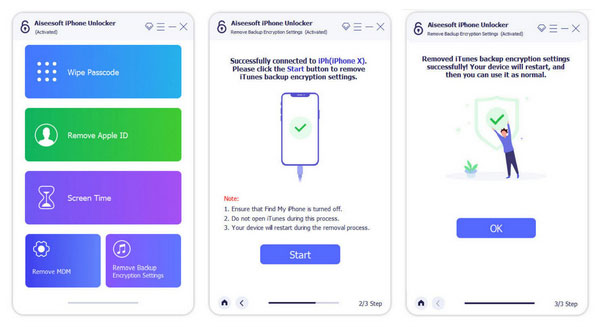

Dosya İndir
%100 Güvenli. Reklamsız.
%100 Güvenli. Reklamsız.
Şifreli yedeklemeye erişmek istediğinizde iTunes yedekleme şifresi gereklidir. İTunes yedek şifresini kaybederseniz:
Şifrelenmiş bir yedeklemeyi parolası olmadan geri yükleyemezsiniz. Ama endişelenme. İOS 11 veya sonraki bir sürümünü çalıştıran cihazda, parolayı sıfırlayarak cihazınızın yeni bir şifreli iTunes yedeğini oluşturabilirsiniz.
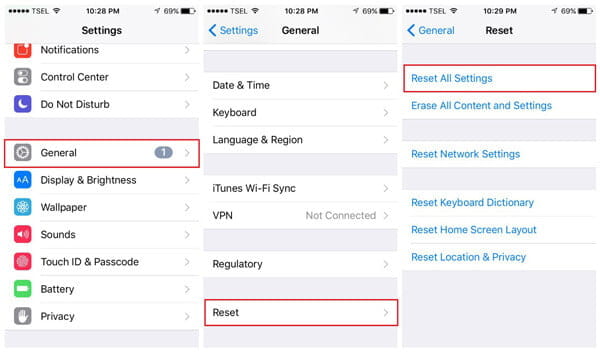
Önceki şifrelenmiş yedeklemeler tekrar kullanılamaz, ancak iTunes'u kullanarak ve yeni bir iTunes yedekleme şifresi belirleyerek mevcut cihaz verilerinizi yedekleyebilirsiniz.
İOS 10 veya önceki sürümlerini çalıştıran cihazlarda şifreyi sıfırlayamazsınız. Belki aşağıdaki ipuçlarını kullanarak eski iTunes yedekleme şifresini yedekleyebilirsiniz:
Bilinen şifreyi deneyin
Mac'te Anahtarlık Erişimini Kullanma
Mac iseniz iTunes yedek şifrenizi Keychain'e kaydedebilirsiniz. Anahtarlık Erişimi'ne gidin ve iTunes yedek şifresini alıp alamayacağınızı bulun.
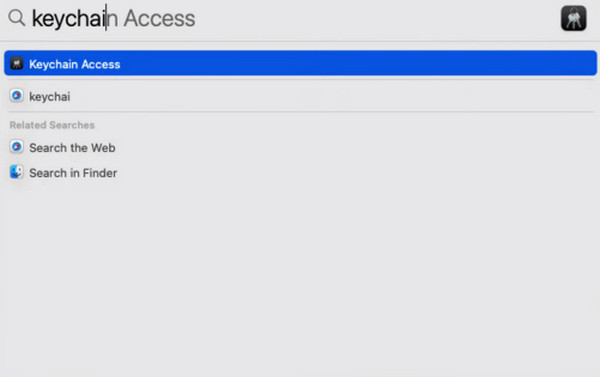
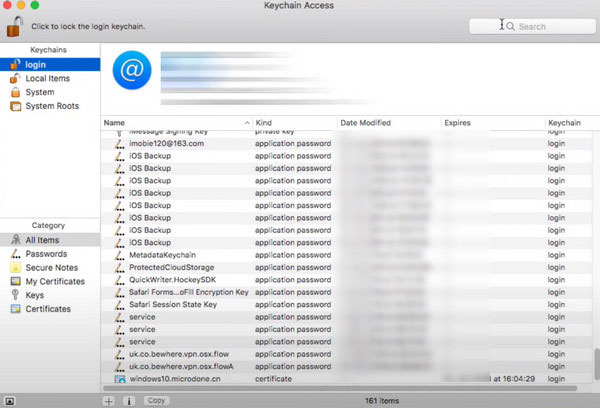
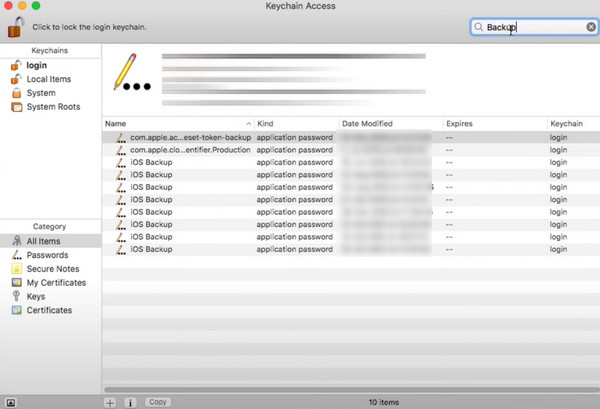
Ardından, açılır pencerede iPhone'unuz için iTunes Yedekleme şifresini göreceksiniz.

Bazı iTunes yedek şifre kurtarma araçlarını deneyin
Yukarıdaki tüm yöntemler size yardımcı olamıyorsa, size yardımcı olabilecek bazı iTunes yedek şifre kurtarma araçlarını deneyin, ancak başka seçeneğiniz yoktur. iTunes yedek şifresini kurtar.
Neden iPhone'umu iTunes yedeklemesinden geri yükleyemiyorum?
Bu olursa, önce iTunes yedeklemenizin açık olup olmadığını kontrol etmelisiniz. Ve iTunes'unuz en son sürüme güncellenmemişse, düzgün kullanılmamasına da neden olabilir. Ayrıca, cihazınızı bilgisayarınıza bağlayan hatalı bir veri kablosu da geri yükleme işleminin düzgün çalışmamasına neden olabilir.
iTunes'u yeniden yüklemek iPhone yedeklemesini siler mi?
iTunes sürümünün yeniden yüklenmesi ve güncellenmesi yedekleme dosyalarınızı etkilemeyecektir. Sürprizlerden endişe ediyorsanız, iTunes uygulamasında çalışmaya başlamadan önce yedeklerinizi diğer platformlarda veya bilgisayarınızda bırakabilirsiniz.
iTunes, iPhone yedeklerinin üzerine yazar mı?
iTunes yedeği, bir aygıt için yedeğin yalnızca bir sürümünü tutacaktır, bu nedenle önceki yedeğinizin üzerine yazarak dosya ve veri kaybına neden olur. Böylece, gerekirse geri yüklemek için önemli dosyalarınızın başka bir platformda başka bir yedeğini alabilirsiniz.
iTunes yedeklemeleri Apple kimliğine bağlı mı?
iTunes yedeklemeleri, Apple Kimliğinize bağlı değildir ve yedekleme işlemi sırasında bunu sağlamanızı gerektirmez. iCloud yedeklemeleri yalnızca Apple Kimliğinizi gerektirir.
iPhone'unuzu yedeklemek için iTunes'un yerini ne alabilir?
iTunes'un en çok tercih edilen alternatifi iCloud'dur. Apple kullanıcıları için en popüler yedekleme aracı olan iCloud, cihazınızdaki verilerin neredeyse tamamını yedekleyebilir ve o cihazda iCloud hesabınıza giriş yaparak yedekleri doğrudan başka bir cihaza aktarabilirsiniz.
Sonuç
Bu yazıda, size ne olduğunu bildireceğiz iTunes yedekleme şifresi ve iTunes yedekleme şifresini unutursanız bazı ipuçları sunun. Söyleyecek bir şeyin varsa, bize söyleyebilirsin.
iTunes Yedekleme
1. Windows ve Mac'te iTunes Yedekleme Konumu
2. [2018 Güncellendi] iTunes Yedekleme'nin Güçlü Kılavuzu
3. İTunes Backup Ne, Nasıl ve Nerede Saklanıyor
4. İTunes Yedekleme Şifresi hakkında herşey
5. İTunes Yedeklemesini Kontrol Etmeniz ve Görüntülemeniz İçin İpuçları
6. Kişilerimin orada saklanıp saklanmadığını görmek için iTunes Yedekleme'yi kontrol edin
7. [Çözüldü] Bilgisayardan iTunes Yedekleme Nasıl Silinir
8. İPad'i iTunes'a Yedeklemenin En İyi Yolları
9. İTunes Kütüphanenizi iCloud'a veya Harici Sabit Sürücüye Yedekleme Nasıl Yapılır?

İPhone ekranını kilitlemek için parola işlevini silmek size çok yardımcı olabilir. Ayrıca Apple Kimliği veya Ekran Saati şifresini kolayca temizleyebilirsiniz.
%100 Güvenli. Reklamsız.
%100 Güvenli. Reklamsız.